User Guide - Windows 7
Table Of Contents
- Dobro došli
- Upoznavanje računara
- Povezivanje na mrežu
- Navigacija pomoću tastature, pokreta za dodir i pokazivačkih uređaja
- Multimedija
- Upravljanje napajanjem
- Isključivanje računara
- Podešavanje opcija napajanja
- Korišćenje stanja uštede energije
- Korišćenje napajanja iz baterije
- Pronalaženje dodatnih informacija o bateriji
- Korišćenje alatke za proveru baterije
- Prikazivanje preostalog nivoa napunjenosti baterije
- Maksimalno produžavanje vremena pražnjenja baterije
- Upravljanje slabim nivoima baterije
- Umetanje ili uklanjanje baterije
- Ušteda napajanja iz baterije
- Skladištenje zamenljive baterije (samo na pojedinim modelima)
- Odlaganje zamenljive baterije (samo na pojedinim modelima)
- Zamena zamenljive baterije (samo na pojedinim modelima)
- Korišćenje spoljašnjeg izvora napajanja naizmeničnom strujom
- Promenljiva grafika/dvostruka grafika (samo na pojedinim modelima)
- Spoljašnje kartice i spoljašnji uređaji
- Disk jedinice
- Rukovanje disk jedinicama
- Korišćenje čvrstih diskova
- Korišćenje RAID-a (samo kod pojedinih modela)
- Bezbednost
- Zaštita računara
- Korišćenje lozinki
- Postavljanje lozinki u operativnom sistemu Windows
- Zadavanje lozinki u softveru Computer Setup (Podešavanje računara)
- Upravljanje lozinkom BIOS administrator password (Administratorska lozinka za BIOS)
- Upravljanje DriveLock lozinkom za podešavanje računara
- Korišćenje funkcije Automatic DriveLock u programu „Computer Setup“ (Podešavanje računara)
- Korišćenje antivirusnog softvera
- Korišćenje softvera zaštitnog zida
- Instaliranje kritičnih bezbednosnih ažuriranja
- Korišćenje programa HP Client Security
- Instaliranje opcionalnog bezbednosnog kabla
- Korišćenje čitača otiska prsta (samo kod pojedinih modela)
- Održavanje
- Izrada rezervnih kopija i oporavak
- Computer Setup (Podešavanje računara) (BIOS), MultiBoot i HP PC Hardware Diagnostics (HP dijagnostik ...
- Korišćenje programa Computer Setup (Podešavanje računara)
- Korišćenje MultiBoot kartica
- O redosledu pokretanja uređaja
- Biranje željenih opcija za MultiBoot (Višestruko pokretanje)
- Podešavanje novog redosleda pokretanja u softveru Computer Setup (Podešavanje računara)
- Dinamično biranje redosleda pokretanja uređaja korišćenjem odzivnika f9
- Podešavanje odzivnika MultiBoot Express (Ekspresno višestruko pokretanje)
- Unošenje željenih opcija za MultiBoot Express (Ekspresno višestruko pokretanje)
- Korišćenje alatke HP PC Hardware Diagnostics (HP dijagnostika hardvera računara) (UEFI) (samo na poj ...
- Podrška
- Specifikacije
- Putovanje sa računarom ili transport računara
- Rešavanje problema
- Resursi za rešavanje problema
- Rešavanje problema
- Računar ne može da se uključi
- Ekran računara je prazan
- Softver ne radi na uobičajen način
- Računar je uključen, ali se ne odaziva
- Računar je neobično topao
- Spoljni uređaj ne radi
- Bežična mrežna veza ne radi
- Disk se ne reprodukuje
- Film se ne vidi na spoljnom ekranu
- Proces narezivanja diska ne počinje ili se prekine pre izvršenja
- Elektrostatičko pražnjenje
- Indeks
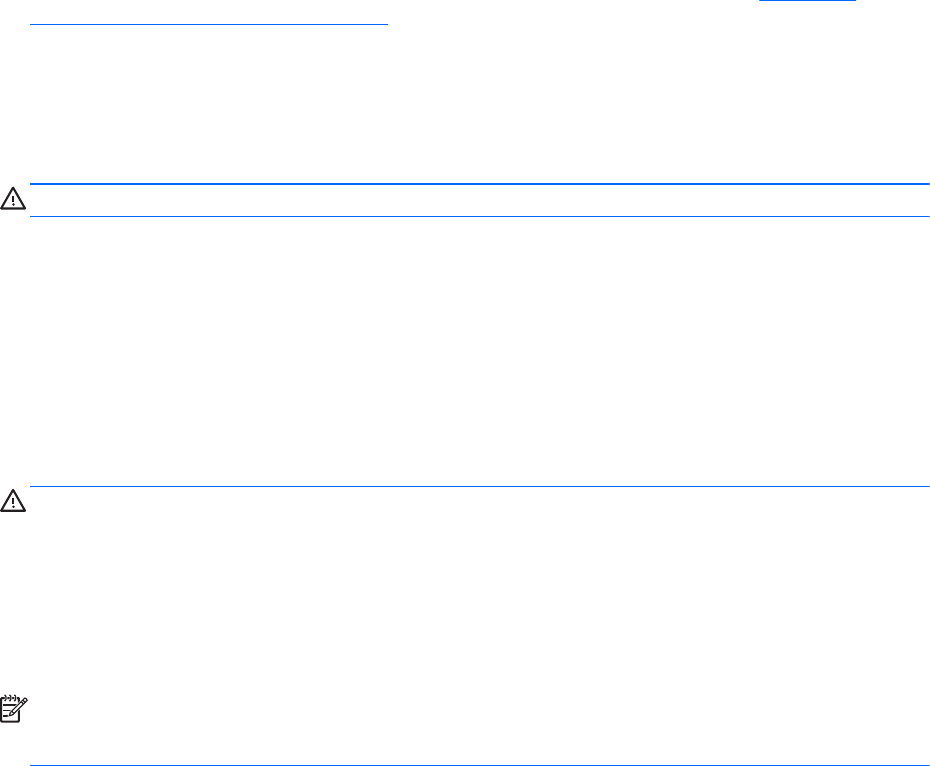
Ekran računara je prazan
Ako je ekran prazan, ali niste isključili računar, uzrok može neka od sledećih postavki:
●
Računar se možda nalazi u režimu spavanja. Da biste izašli iz režima spavanja, nakratko
pritisnite dugme za napajanje. Stanje spavanja je opcija koja čuva energiju i isključuje ekran.
Stanje spavanja na računaru može da se pokrene kad je računar uključen, ali se ne koristi ili kad
je nivo napunjenosti baterije računara nizak. Za promenu ovih i drugih postavki napajanja,
kliknite desnim tasterom miša na ikonu Battery (Baterija) na radnoj površini operativnog sistema
Windows, na polje za obaveštavanje, na desnom kraju trake zadataka, a zatim izaberite stavku
Preferences (Željene opcije).
●
Računar možda nije podešen da prikazuje sliku na ekranu. Da biste prebacili sliku na ekran
računara, pritisnite fn+f4. Kod većine modela kod kojih je spoljni opcionalni ekran, poput
monitora, povezan sa računarom, slika se može prikazati na ekranu računara ili na spoljnom
ekranu ili na oba uređaja istovremeno. Kada pritisnete fn+f4 više puta, slika se prebacuje na
ekran računara, jedan ili više spoljnih ekrana ili se istovremeno prikazuje na svim uređajima.
Softver ne radi na uobičajen način
Ako se softver ne odaziva ili se odaziva na neočekivan način, ponovo pokrenite računar tako što ćete
postaviti pokazivač na desnu stranu ekrana. Kada se prikaže dugme, kliknite na Settings (Postavke).
Kliknite na ikonu Power (Napajanje), a zatim izaberite stavku Shut down (Isključi se). Ako ne možete
ponovo da pokrenete računar pomoću ove procedure, pogledajte sledeći odeljak, „
Računar je
uključen, ali se ne odaziva na stranici 96”.
Računar je uključen, ali se ne odaziva
Ako je računar uključen, ali se ne odaziva na softverske komande ili komande tastature, pokušajte
sledeće procedure isključivanja u hitnim slučajevima, navedenim redosledom, dok se računar ne
isključi:
OPREZ: Procedure isključivanja u hitnim slučajevima dovode do gubitka nesačuvanih podataka.
●
Pritisnite i držite dugme za napajanje najmanje 5 sekundi.
●
Isključite računar iz spoljnog napajanja i uklonite bateriju.
Računar je neobično topao
Normalno je da računar bude topao na dodir tokom upotrebe. Ali ako je računar neobično topao,
možda se pregrejao zbog toga što je blokiran otvor ventilatora.
Ako mislite da se računar pregreva, ostavite ga da se ohladi do sobne temperature. Uverite se da
nema prepreka oko otvora za vazduh dok koristite računar.
UPOZORENJE! Da biste smanjili mogućnost nastanka opekotina ili pregrevanja računara, nemojte
ga držati direktno u krilu ili zaklanjati otvore za vazduh na računaru. Računar koristite samo na
čvrstoj, ravnoj površini. Nemojte dozvoliti da neki drugi čvrsti predmet, kao što je opcionalni štampač
koji se nalazi pored, ili neki meki predmet, kao što su jastuci ili tepih ili odeća, blokiraju protok
vazduha. Takođe, nemojte dozvoliti da, u toku rada, adapter za naizmeničnu struju dođe u kontakt sa
kožom ili mekim površinama, kao što su jastuci, tepisi ili odeća. Računar i adapter naizmenične struje
usklađeni su sa ograničenjima temperature površine kojoj korisnik može da pristupi, a koja su
određena međunarodnim standardom za bezbednost opreme informacione tehnologije (IEC 60950).
NAPOMENA: Ventilator u računaru se automatski uključuje kako bi se hladile unutrašnje
komponente i kako bi se sprečilo pregrevanje. Normalno je da se ventilator uključuje i isključuje u
toku rada.
96 Dodatak B Rešavanje problema










